
जब आप एक खेल खेल रहे हैं, तो आखिरी चीज जो आप चाहते हैं फ्रेम दर । अगर कलह पृष्ठभूमि में अपने सीपीयू को कर रहा है, हालांकि, यह वास्तव में क्या होगा। आप डिस्कॉर्ड में हार्डवेयर त्वरण को सक्षम करके इसे दूर कर सकते हैं।
हार्डवेयर त्वरण सभी डिस्कॉर्ड मुद्दों के लिए जरूरी नहीं है। यदि आपका ग्राफिक्स कार्ड (या पीसी, अधिक आम तौर पर) आधुनिक गेमप्ले के तनाव के तहत संघर्ष कर रहा है, तो हार्डवेयर त्वरण और भी मुद्दों का कारण बन सकता है, जिससे आपको कोई विकल्प नहीं है, लेकिन इसे अक्षम करने के लिए।
चाहे आप डिस्कॉर्ड में हार्डवेयर त्वरण को सक्षम या अक्षम कर रहे हों, प्रक्रिया करना आसान है। आप केवल विंडोज या मैक पर डिस्कॉर्ड डेस्कटॉप ऐप में ऐसा कर सकते हैं, हालांकि, हार्डवेयर त्वरण डिस्कॉर्ड मोबाइल ऐप्स या वेब क्लाइंट में उपलब्ध नहीं है।
शुरू करने के लिए, अपने पर डिस्कॉर्ड ऐप खोलें विंडोज 10 पीसी या Mac और साइन इन करें। एक बार साइन इन करने के बाद, नीचे-बाएं कोने में अपने उपयोगकर्ता नाम के बगल में प्रदर्शित सेटिंग गियर आइकन पर क्लिक करें।

डिस्कॉर्ड के सेटिंग्स मेनू में, बाईं ओर मेनू में "उपस्थिति" विकल्प का चयन करें। आप इसे "ऐप सेटिंग्स" श्रेणी के तहत सूचीबद्ध कर सकते हैं।
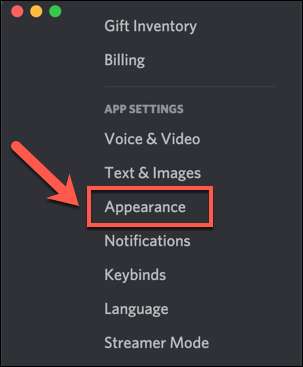
"उपस्थिति" मेनू में, आप डिस्कॉर्ड की थीम, संदेश लेआउट और एक्सेसिबिलिटी विकल्प सहित विभिन्न डिस्प्ले सेटिंग्स को बदल सकते हैं।
"उन्नत" अनुभाग के तहत, इसे सक्षम या अक्षम करने के लिए "हार्डवेयर त्वरण" विकल्प के बगल में स्थित स्लाइडर पर क्लिक करें। जब स्लाइडर को चेक प्रतीक के साथ हरे रंग में दिखाया जाता है, तो सेटिंग सक्रिय होती है और हार्डवेयर त्वरण सक्षम होता है।
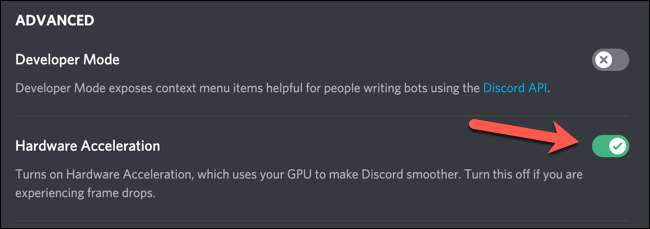
इसे अक्षम करने के लिए, स्लाइडर को बंद स्थिति में स्थानांतरित करना सुनिश्चित करें, जिसमें ग्रे और "एक्स" प्रतीक के साथ दिखाया गया है।
[4 9]
हार्डवेयर त्वरण को सक्षम या अक्षम करने के लिए सेटिंग को बदलना डिस्कॉर्ड क्लाइंट को पुनरारंभ करने की आवश्यकता होगी। "हार्डवेयर त्वरण को बदलें" पॉप-अप विंडो में, क्लाइंट की पुष्टि और पुनरारंभ करने के लिए "ठीक" पर क्लिक करें।
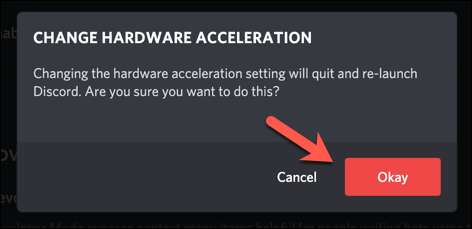
एक बार इसे पुनरारंभ करने के बाद, आपके द्वारा चुने गए डिस्कॉर्ड की हार्डवेयर त्वरण सेटिंग सक्रिय हो जाएगी। आप उपरोक्त चरणों को दोहराकर किसी भी बिंदु पर सेटिंग को सक्षम या अक्षम कर सकते हैं।







